Microsoft Teams on Microsofti välja töötatud väga populaarne digitaalse koostöö rakendus. Esialgu ilmus see 2017. aastal ja 2019. aasta detsembris tutvustas Microsoft seda Linuxi operatsioonisüsteemi kasutajatele. Nüüd tagab Microsoft Microsofti meeskondade juurdepääsetavuse Linuxile, Debianile, Windowsile, Mac OS-ile, Androidile ja iOS-ile. Microsofti meeskondade peamised tunnused hõlmavad heli, videokõnesid, veebikonverentside koosolekuid, vestlusi ning klientide ja tööjõu faile ja andmeid.
Selles artiklis selgitatakse, kuidas saate koos installiprotsessiga eeliseid saada Microsofti meeskonna omadustest ja kvaliteedifunktsioonidest.
Paigaldamine
Microsoft pakub .deb-pakett Microsofti meeskondade installimiseks mis tahes Debiani-põhises Linuxi jaotuses ja Microsoft Teams-i saab Debian 10-sse installida vaid kolme lihtsa sammuga:
1. samm: laadige alla .debati Microsoft Teams
Faili allalaadimiseks võib olla kaks võimalust .Microsofti meeskondade deb-fail Debian 10-s.
Mõlemal juhul võite lihtsalt külastada Microsofti ametlikku veebisaiti .Microsofti deb-fail, külastades allpool toodud linki:
https: // www.microsoft.com / et-ww / microsoft-team / download-app
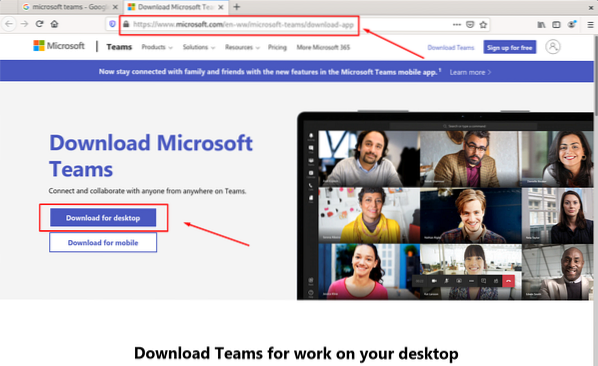
Klõpsake nuppu Laadi alla ja see liigub lehele Allalaadimised, kust saate allalaadimisprotsessi alustamiseks klõpsata nupul „Linux DEB (64-bitine)”.
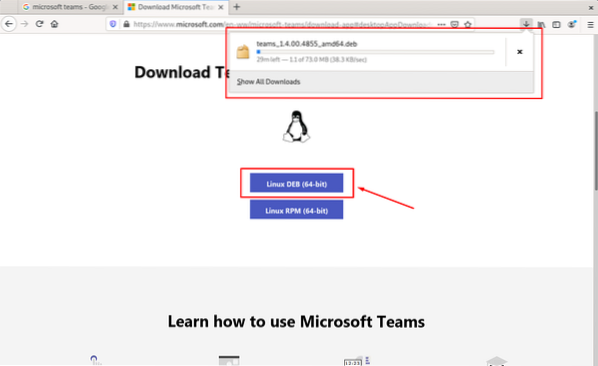
Vastasel juhul saate sama teha ka Debian 10 terminalist, kasutades 'wget'käsurea utiliit:
Rakenduse allalaadimiseks .deb-fail terminalist, kasutades 'wgetkäsurea utiliit, tippige lihtsalt Debian 10 terminali allpool antud käsk:
$ wget -O meeskonnad.deb https: // paketid.microsoft.com / repos / ms-team / pool / main / t / team / team_1.4.00.4855_amd64.debEespool antud käsk hakkab faili alla laadima .Microsofti meeskondade deb-fail.
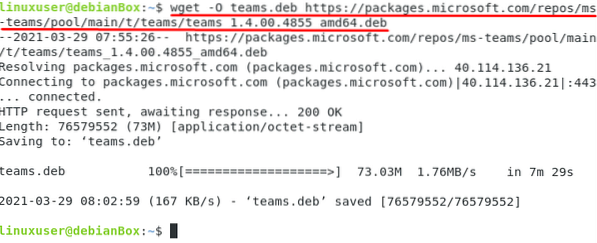
Kui .Microsofti meeskondade deb-fail on alla laaditud, on aeg see Debian 10-sse installida.
2. samm: installige Microsofti meeskond
Enne installi alustamist värskendage süsteemi vahemäluhoidlat, kasutades järgmist käsku:
$ sudo apt värskendus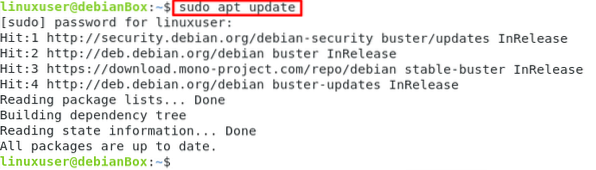
Nüüd installige Debianile Microsoft Teams, kasutades allalaaditud faili .deb-fail, tippige allolev käsk:
$ sudo apt install ./ meeskonnad.deb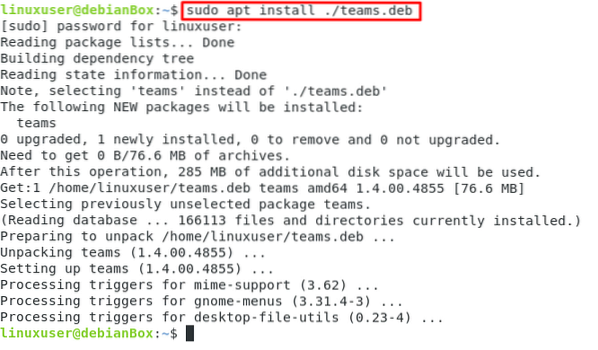
See on kõik, mida peate tegema Microsofti meeskondade installimiseks oma Debian 10 süsteemi ja Microsofti meeskondade edukaks installimiseks teie Debian 10 operatsioonisüsteemi.
3. samm: käivitage Microsoft Teams
Pärast Microsofti meeskondade edukat installimist võite lihtsalt minna rakenduse menüüsse ja otsida „Microsoft Teams.”
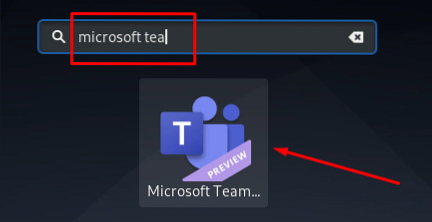
Esitatud tulemuste hulgas klõpsake Microsofti meeskonna ikooni.
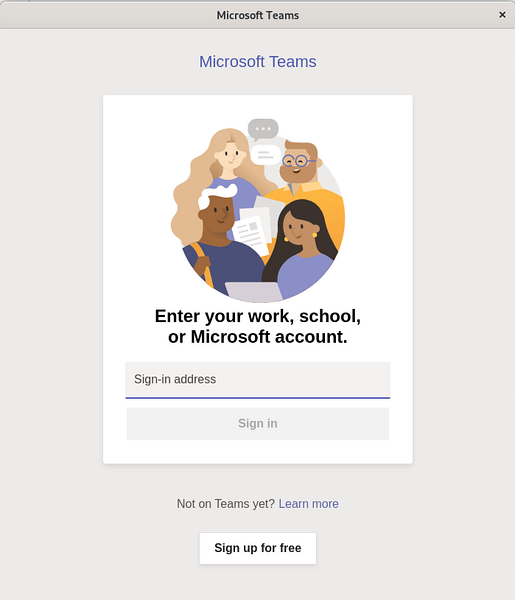
Käivitatakse Microsoft Teams ja saate seda kasutada vastavalt oma vajadustele.
Desinstalli või eemaldage Microsofti meeskonnad Debian 10-s
Juhul, kui soovite mingil põhjusel desinstallida või eemaldada Microsofti meeskonnad oma Debian 10 süsteemist, saate selle hõlpsasti desinstallida, tippides terminali allpool toodud käsu ja teil eemaldatakse Microsoft Teams teie Debian 10 operatsioonisüsteemist :
$ sudo apt eemalda meeskonnad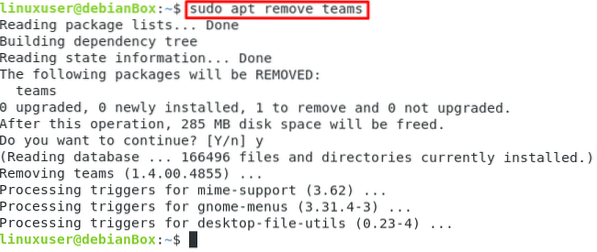
Ülaltoodud ekraanipildil näete, et Microsoft Teams desinstalliti Debian 10 süsteemist edukalt.
Järeldus
Nii saate installida ja alustada Debian 10 Linuxi süsteemis Microsofti meeskondade kasutamist. Samuti oleme näidanud, kuidas desinstallida või eemaldada Microsoft Teams oma Debian 10 Linuxi süsteemist.
 Phenquestions
Phenquestions


